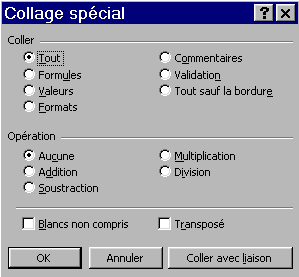EXCEL *.*
Menu EDITION
Choississez une commande de menu
Aller voir un autre menu
Menu Edition >> Annuler & Répéter
Ctrl Z & Ctrl Y
Ces deux commandes s'affichent l'une sous l'autre et permet de répéter ou annuler la dernière action réalisée. Excel dans ses dernières versions affiche toutes les actions effectuées et leur intitulé depuis la dernière sauvegarde, il permet d'en annuler ou rétablir plusieurs à la fois.
du code vba en suivant ce lien
Menu Edition >> Copier, Couper & Coller
Ctrl C, Ctrl X, Ctrl V
Sous Excel, vous pouvez COPIER ou COUPER puis COLLER du texte, des cellules, des images ou tout autre objet figurant des feuilles ou des formulaires.
La copie ou le "coupage" se font après sélection de l'objet par les commandes Copier ou Couper du menu Edition ou respectivement par les raccourcis Ctrl C & Ctrl X.
Le collage se fait après sélection d'une cellule ou d'une zone de destination (un autre objet ou une autre plage de cellules, une plage de cellules dans une autre feuille ou dans un autre classeur) par la commande Coller du menu Edition ou par le raccourci Ctrl V.
L'objet copié ou coupé est conservé dans le "presse-papier" de l'ordinateur tant qu'une autre action COPIER ou COUPER n'est pas effectuée. Sur les versions récentes de Windows & Microsoft Office, plusieurs objets copiés sont conservés dans le pressse-papiers et une barre d'outils "Presse-papiers" permet de coller l'élément de votre choix.
Un objet coupé sera "détaché" de l'objet auquel il est rattaché (du texte étant rattaché à une cellule, une feuille à un classeur, etc.). Si vous coupez une plage de cellules, Excel entoure ses limites d'une bordure clignotante jusqu'à ce que le collage soit effectué. Vous pouvez annuler cette action en appyant sur la touche ESC.
NB : pour désactiver la bordure clignotante présente après un copier-coller, appuyer sur la touche ESC.
La recopie automatique : c'est la copie de cellules rendue possible par la sélection d'un clic de souris de la poignée de recopie (la croix en bas à droite d'une plage de cellules), puis le "tirage" de celle-ci sur d'autres cellules dans une direction donnée. Cette copie a deux comportements possibles : une simple copie d'une plage de cellules sur une autre plage de cellules ou bien une incrémentation des valeurs de la plage de cellules sur une autre plage.
Quand une copie par la poignée "incrémente" (passe d'une valeur n à une valeur n+1), le fait de maintenir la touche Ctrl enfoncée en même temps permet de copier sans incrémentation. Inversement, quand une telle copie n'incrémente pas, maintenir la touche Ctrl enfoncée provoque l'incrémentation.
Vous pouvez spécifier si la recopie incrémente ou pas dans la boîte de dialogue Options du menu Outils, onglet Modification.
Copie spéciale : il est possible de copier un objet en tant qu'image. Pour cela il faut maintenir la touche Shift enfoncée, puis cliquer sur le menu Edition et choisir la commande "Copier une image" qui apparaît alors. Par la suite, vous aurez différents types de copies d'image proposés. Un icône de barre d'outils existe pour la commande "Copier une image".
NB : si vous cherchez des exemples animés d'opération de copier ou de sélection, je vous conseille le site
www.polykromy.com
du code vba en suivant ce lien
Menu Edition >> Collage Spécial
Selon la nature de l'objet retenu dans le presse-papiers, Excel peut proposer à l'utilisateur de coller l'objet de différentes manières.
L'image ci-dessous est la boîte de dialogue du collage spécial disponible suite à la copie d'une plage de cellules, elle montre quelles sont les actions exécutables et leurs différentes alternatives.
Le premier groupe d'alternatives consiste à reproduire tout ou partie de la cellule et ce qui lui est associé (format, commentaires, validation). On peut ainsi conférer à une cellule contenant déjà des informations le format d'une 'autre.
Le second groupe d'alternatives permet de spécifier une opération. Par exemple, après avoir copié la plage A1:A5 et s'être positionné sur la plage B1, nous pouvons, en spécifiant une opération de type addition, additionner les valeurs de la plage A1:A5 à celles de la plage de cellules de même taille commençant en cellule B1.
Le troisième groupe d'alternatives offre de ne pas tenir compte des blancs ou de faire une transposée. Pour un collage "Blancs non compris", Excel colle les cellules copiées (en reprenant tout de ces cellules) à l'exception des cellules qui ne contiennent pas de valeurs.
Transposer un tableau consiste à inverser lignes & colonnes, comme le montre le tableau ci-dessous :
Soit la plage (ou matrice) suivante:
1 2
2 3
3 4
4 5 Sa transposée est:
1 2 3 4
2 3 4 5
Le collage avec liaison
L'objet une fois collé ainsi est relié au document d'où il vient originellement, ainsi, s'il est modifié dans ce dernier, la liaison permettra une mise à jour de cet objet.
NB : d'autres informations sur les liaisons un peu plus bas :
Edition - Liaisons
du code vba en suivant ce lien
Menu Edition >> Coller comme un lien hypertexte
Sélectionner une cellule de la feuille 2, copier là.
Dans la feuille 1, choisissez une cellule, aller dans le menu édition, et choisissez "Coller comme un lien hypertexte"
En cliquant sur cette cellule, vous serez "transporté" dans la feuille 2.
du code vba en suivant ce lien
Vous pouvez effacer des plages de cellules et des objets (quasiment tous sauf les feuilles). Pour les plages de cellules, il existe toutefois différents niveaux d'effacement, vous pouvez tout effacer d'elle ou bien effacer juste son contenu, ses commentaires ou son format (police, motif, couleurs).
du code vba en suivant ce lien
Menu Edition >> Supprimer
Vous pouvez avec cette commande supprimer des plages de cellules.
En cas de suppression de plages de cellules non entières (ne correspondant pas à des lignes ou des colonnes entières), Excel affiche une boîte de dialogue pour vous demander :
- si vous voulez décaler vos cellules vers la gauche ou le haut
- si vous désirez supprimer les lignes entières ou colonnes entières.
du code vba en suivant ce lien
Menu Edition >> Supprimer une feuille
Vous pouvez supprimer une feuille ou plusieurs si vous en avez sélectionné plusieurs à l'aide de la touche contrôle. Excel vous demande si vous voulez vraiment la réaliser, cette alerte est désactivable lors de travaux par macro.
du code vba en suivant ce lien
Menu Edition >> Déplacer ou copier une feuille
Lorsque vous activez cette commande (également par le biais d'un clic droit sur l'onglet), Excel vous permet de déplacer ou copier la ou les feuilles sélectionnées (sélection multiple à l'aide la touche Ctrl) dans le classeur actif, dans un autre classeur ouvert ou dans un nouveau classeur. Si une feuille a des liaisons avec d'autres classeurs, les liaisons seront conservées lors de ces opérations.
du code vba en suivant ce lien
Menu Edition >> Rechercher & Remplacer
Ctrl F, Ctrl H
Cette commande existe dans de nombreux logiciels. Cette fonction n'est pas aussi poussé que dans Word mais vous pouvez faire une recherche de caractères spéciaux, regarder dans l'aide pour trouver des informations.
Ce qui est intéressant à noter au niveau de la boîte de dialogue, c'est la case à cocher "Cellule entière" : en fait, par défaut, la recherche se fera sur tout le texte au sein des cellules, mais si la case en question est coché, Excel contrôlera si le mot recherché est bien une chaîne unique contenue dans la cellule. (Explication à deux sous de ma part, sigh, pas facile, c'est très très tard, trop fatigué quand j'écris ces lignes ;-) ).
Menu Edition >> Atteindre
Ctrl T
Cette commande permet d'atteindre plus rapidement des objets ou des plages de cellules. Lorsque vous l'actionnez, une boîte de dialogue nommée "Atteindre" surgit, elle contient un bouton "Cellules" et un premier groupe d'informations nommé "Atteindre".
Ce dernier contient les objets et les plages qui ont été nommés, vous pouvez les sélectionner pour afficher leur référence dans la boîte texte du bas, puis les atteindre en validant la boîte de dialogue par OK.
Le bouton "Cellules" affiche quant à lui une autre boîte de dialogues avec de multiples options qui sont au moins autant de sélections possibles :
- sélection de la zone en cours (tableau de données adjacent à la cellule active ou à la sélection).
- sélection de cellules avec formules, commentaires, vides, etc. Excel gère une collection appelée Special Cells qui permet leur manipulation par un langage de programmation.
- sélection des cellules antécédents, dépendents, etc.
- sélection des valeurs différentes.
Menu Edition >> Liaisons
Cette commande est disponible du moment où une liaison existe avec un autre classeur, elle affiche une boîte de dialogue qui liste les liaisons du fichier avec d'autres classeurs ou fichiers et permet plusieurs manipulations :
- mettre à jour vos données liées : Excel met à jour les données du classeur actif liées au classeur source sélectionné au préalable dans la liste.
- ouvrir la source : ouverture du fichier source sélectionné au préalable dans la liste.
- modifier la source : Excel modifie le classeur qui est source des données liées, à savoir le classeur sélectionné au préalable dans la liste, et vous laisse choisir une nouvelle source, Excel modifiera alors les liaisons pour qu'elles pointent vers ce nouveau classeur.
du code vba en suivant ce lien
Menu Edition >> Objet
N'est disponible que s'il y a un objet dans le classeur. Voir le menu Insertion pour l'insertion d'objets.